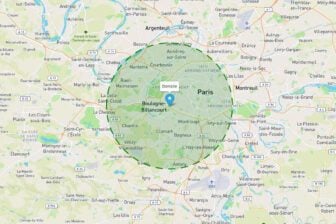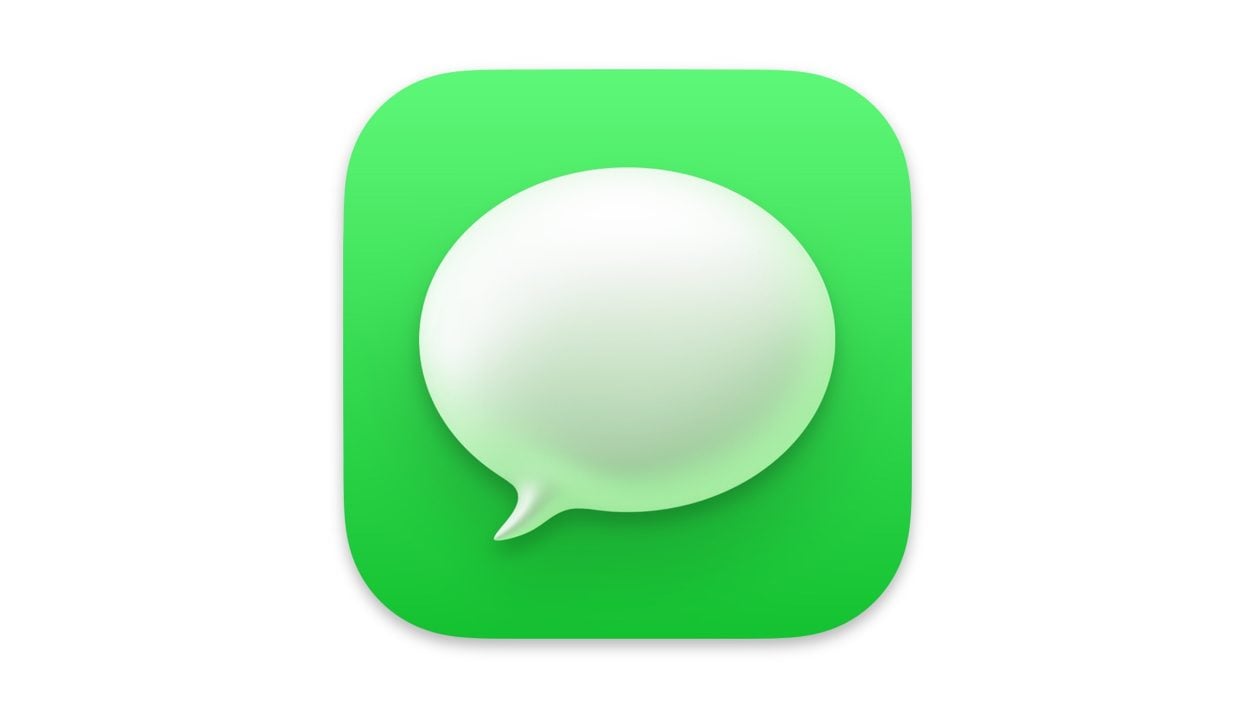Il y a quelques semaines, Google déployait chez les utilisateurs Android une nouvelle fonction leur permettant de programmer l’envoi de SMS. Si cette nouvelle fonctionnalité est plutôt pratique, les possesseurs d’iPhone eux, n’ont aucune solution officielle leur permettant de programmer l’envoi d’un SMS.
À moins de faire appel à l’application Raccourcis. En créant une automatisation assez simple dans l’application dédiée d’Apple, vous pourrez planifier l’envoi d’un message, de manière récurrente. Découvrez comment.
À découvrir aussi en vidéo :
1. Téléchargez Raccourcis
Si ce n’est pas déjà fait, téléchargez l’application Raccourcis sur votre iPhone. Proposée par Apple, elle permet de réaliser des petits scripts d’automatisations qui se chargeront de lancer certaines opérations à votre place.
Télécharger Raccourcis pour iPhone (Gratuit)
2. Créez une nouvelle automatisation
Ouvrez l’application Raccourcis, et rendez-vous dans la section dédiée à l’Automatisation. Si vous possédez déjà des scripts d’automatisation, appuyez sur le bouton +. Appuyez ensuite sur Créer une automatisation perso et sélectionnez la variable Heure de la journée.

3. Définissez la périodicité
Pour planifier l’envoi de votre message, vous devez dans un premier temps définir sa date, son heure et sa périodicité. Dans la fenêtre qui s’ouvre, sélectionnez Heure de la journée, et définissez l’heure à laquelle vous souhaitez que le SMS soit envoyé.

Choisissez ensuite la périodicité de cet envoi : Tous les jours, Toutes les semaines, ou Tous les mois. Si vous comptez envoyer un message à une date précise, choisissez Tous les mois et sélectionnez la date à laquelle le message doit partir. Appuyez ensuite sur Suivant.
4. Définissez vos actions
Vous voilà désormais devant la fenêtre permettant de définir l’action que doit réaliser votre script. Appuyez sur Ajouter une action, puis dans le champ de recherche, saisissez Envoyer un message. Sélectionnez ensuite l’action Envoyer un message.

L’action Message envoie « votre message » à « votre destinataire ». Appuyez sur le mot Message affiché en bleu, et rédigez le contenu de votre message.

Appuyez ensuite sur le mot Destinataires, en bleu, et choisissez le contact à qui le message doit être envoyé. Validez ensuite en appuyant sur OK puis sur Suivant.

Décochez ensuite l’option Demander avant d’exécuter, et validez votre choix en appuyant sur Ne pas demander. Le script s’exécutera ainsi automatiquement sans vous demander votre autorisation préalable. Enregistrez ensuite votre script en appuyant sur OK.

Votre script d’envoi de message est près. Il enverra automatiquement un SMS à la date indiquée, avec la périodicité que vous avez choisie.

Si toutefois vous ne souhaitez envoyer qu’un seul message, n’oubliez pas une fois la date d’envoi passée, de supprimer votre script afin que le message ne soit pas de nouveau envoyé le mois suivant au même jour.
Pour supprimer votre script dans Raccourcis, placez-vous dans l’onglet Automatisation et faite glisser votre doigt sur le script. Vous n’aurez plus qu’à appuyer sur Supprimer pour le faire disparaître.
🔴 Pour ne manquer aucune actualité de 01net, suivez-nous sur Google Actualités et WhatsApp.